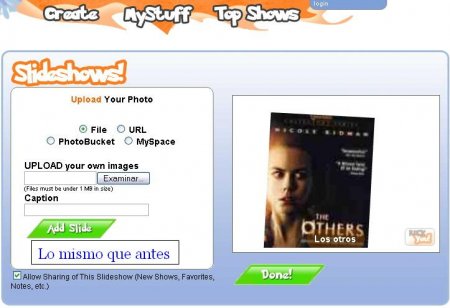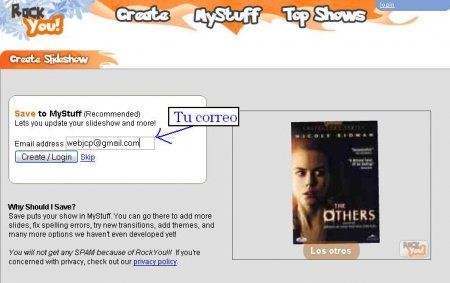Esto funciona en cualquier plataforma de Blogs (Blogger, WordPress..) o Página web.
Un truquito muy sensillo de hacer.
Pero muy útil para los que tenemos un blog largo.
Esta adaptado para que funcione con Internet Explorer y FireFox
Código:
- <a href="#">Ir Arriba</a>
Ponemos este código en algun lugar de abajo en nuestra plantilla.
Donde dice “ir arriba” podes poner una imagen.
(<img src=”URL de la imagen”>) queda mas lindo poniendo un botoncito que solo un vínculo.
Si tienes dudas, puedes revisar el siguiente post: Como Crear un Banner, el principio es el mismo de hacer un banner.
Nota: en vista previa no funciona.
Funciona asi:
Y el código es el siguiente para el caso de la imagen:
- <a href="#"><img src="http://direcciondetuimagen.com/boton_ir_arriba.gif" /></a>
Buena Suerte !!